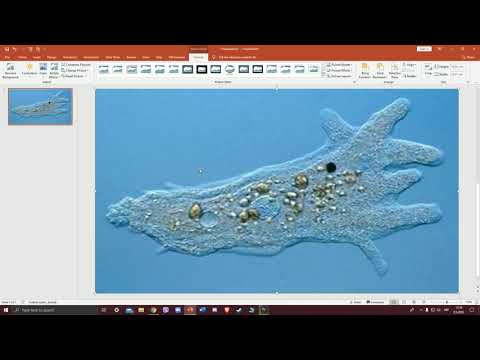Formatiranje teksta možete promijeniti u aplikaciji Notes za iPhone dodirom gumba "Aa" iznad tipkovnice. Morat ćete prvo dodirnuti gumb "+" da bi se pojavila opcija oblikovanja. Možete birati između nekoliko različitih formata teksta i popisa, koje možete kombinirati kako biste stvorili lako čitljive i učinkovite bilješke.
Koraci
1. dio 2: Promjena formata teksta

Korak 1. Nadogradite aplikaciju Notes
Na svom iPhone uređaju morate imati iOS 9 ili noviju verziju te ćete morati nadograditi uslugu Notes. Nakon što ažurirate svoj iPhone, otvorite Notes i dodirnite "<" u gornjem lijevom kutu da vidite svoje mape. Dodirnite gumb "Nadogradi" i potvrdite. To će vašim bilješkama dati nove značajke, ali će ih učiniti nedostupnima na iOS uređajima sa starijim verzijama iOS ili Mac računala sa 10.10 ili starijim verzijama.
Ažuriranja uređaja možete provjeriti otvaranjem odjeljka "Općenito" u aplikaciji Postavke ili povezivanjem iPhonea s računalom i otvaranjem programa iTunes. Za detalje o ažuriranju iPhonea pogledajte Ažuriranje iOS -a

Korak 2. Otvorite bilješku u aplikaciji Notes
Kad otvorite bilješke nakon ažuriranja, vidjet ćete popis svih svojih bilješki. Dodirnite gumb "<" u gornjem desnom kutu da vidite svoje mape. Dodirnite bilješku da biste je otvorili ili dodirnite gumb "Nova bilješka" u donjem desnom kutu.

Korak 3. Dodirnite otvorenu bilješku da biste otvorili tipkovnicu
Tipkovnica će morati biti otvorena kako bi se pristupilo značajci oblikovanja teksta.

Korak 4. Dodirnite gumb "+" iznad tipkovnice
Ovaj kružni gumb pronaći ćete s desne strane iznad tipkovnice. Ovo će prikazati nove značajke Bilješke, uključujući oblikovanje teksta.

Korak 5. Dodirnite gumb "Aa" za prikaz mogućnosti oblikovanja
Izbornik će zamijeniti tipkovnicu, dopuštajući vam da odaberete format koji želite koristiti. Postoji nekoliko različitih formata za odabir:
"Naslov", "Naslov" i "Tijelo" promijenit će naglasak teksta. Također možete stvoriti popisane znakove, crtice i numerirane popise. Svi će popisi koristiti format teksta "Body"

Korak 6. Dodirnite format koji želite koristiti
Format će se primijeniti na sav tekst u trenutnom retku ili odlomku. Ne možete primijeniti različite formate na različite riječi u istom retku ili odlomku.

Korak 7. Upišite format koji ste odabrali
Vaše oblikovanje teksta primijenit će se na vaš trenutni redak ili odlomak, tako da možete nastaviti upisivati i zadržati oblikovanje. Kada dodirnete "Return" na tipkovnici, novi će se redak vratiti u format "Body".
Dodirom na "Povratak" tijekom korištenja jednog od formata popisa stvorit će se sljedeći unos na popisu
Dio 2 od 2: Učinkovita upotreba formata

Korak 1. Upotrijebite formate naslova i naslova da biste svoje bilješke podijelili na odjeljke
Format naslova prilično je velik i vrlo se razlikuje od drugog teksta. Koristite ovo za stvaranje naslova za različite dijelove bilješke. Format naslova malo je manji od formata naslova i koristan je za pododjeljke.
Na primjer, u bilješci o preuređivanju prostorije, naslov bilješke mogao bi koristiti format Naslov ("Ideje za preoblikovanje"), dok se format Zaglavlja može koristiti za različite odjeljke ("Popis obaveza", "Izvođači, "" Boje boja "itd.)

Korak 2. Pomiješajte popise tamo gdje su korisni
Formati popisa možete koristiti bilo gdje u bilješci, pa ih stavite tamo gdje će biti najkorisniji. Format naslova možete koristiti za stvaranje naslova za popise.
Za popise na kojima trebate izvesti radnje redom koristite numerirane popise, a za stavke koje ne moraju nužno biti u redu označene ili crtice

Korak 3. Upotrijebite format Naslov kao naslov za druge stavke
U svoju Bilješku novom verzijom možete dodati hrpu različitih stavki, uključujući slike, video zapise, karte, web stranice i drugo. Format naslova odlično funkcionira za opise. Dodajte naslove koji će vas podsjetiti zašto je stavka uključena u bilješku.